
Joseph Goodman
0
4465
148
Web kamera je jedan od najvažnijih računalnih dodataka i može se koristiti na različite načine. Ona predstavlja i jednu od najozbiljnijih prijetnji upadom u privatnost. Ako druga strana stekne kontrolu nad vašom web kamerom, oni to mogu iskoristiti da vas špijunira, s potencijalno strašnim posljedicama.
Srećom, web kameru je teško kontrolirati, a da niste svjesni da je u upotrebi. Evo sedam načina za provjeru je li vaša web kamera hakirana.
1. Provjerite pokazivač svjetla web kamere
 Kreditna slika: witchteeth / Wikimedia
Kreditna slika: witchteeth / Wikimedia
Malo crveno / zeleno / plavo svjetlo u blizini objektiva daje vam mogućnost da li vaša web kamera trenutno snima video. To znači da svjetlo mora biti isključeno kada ne upotrebljavate web kameru. Ako vidite da svjetlost treperi, to znači da netko drugi pristupa vašoj web kameri.
Ako vidite da neprestano svijetli, to znači da web kamera snima video. U oba ćete slučaja znati da je vaša web kamera pod vanjskom kontrolom.
Ponekad svjetlo prestane raditi i vlasnici se ne trude da ga fiksiraju. No, ako imate web kameru bez svjetla upozorenja, povećavate rizik da netko daljinsko kontrolira vašu kameru bez vašeg znanja.
U svakom slučaju, dobra je ideja blokirati fotoaparat. Najbolji načini za blokiranje vaše kamere i mikrofona na Mac-u Najbolji načini za blokiranje vaše kamere i mikrofona na Mac-u Pokrivanje Mac-ove web kamere važno je za privatnost. Evo nekoliko old-school i novih načina da osigurate svoju web kameru. kad ga ne upotrebljavate.
2. Provjerite svoje datoteke za pohranu
Ako netko koristi vašu kameru za snimanje snimaka, glavni znak upozorenja bila bi prisutnost datoteka za pohranu video i audio zapisa koje niste stvorili. Otvorite mapu snimaka web kamere. Datoteke kojih se ne sjećate stvorili su mogli zabilježiti hakeri pomoću vaše web kamere.
Haker je također mogao promijeniti lokaciju datoteka u novu mapu, pa provjerite postavke web kamere da biste osigurali da je mapa lokacije spremljenih datoteka ona koju ste sami odabrali..
3. Provjerite nepoznate aplikacije
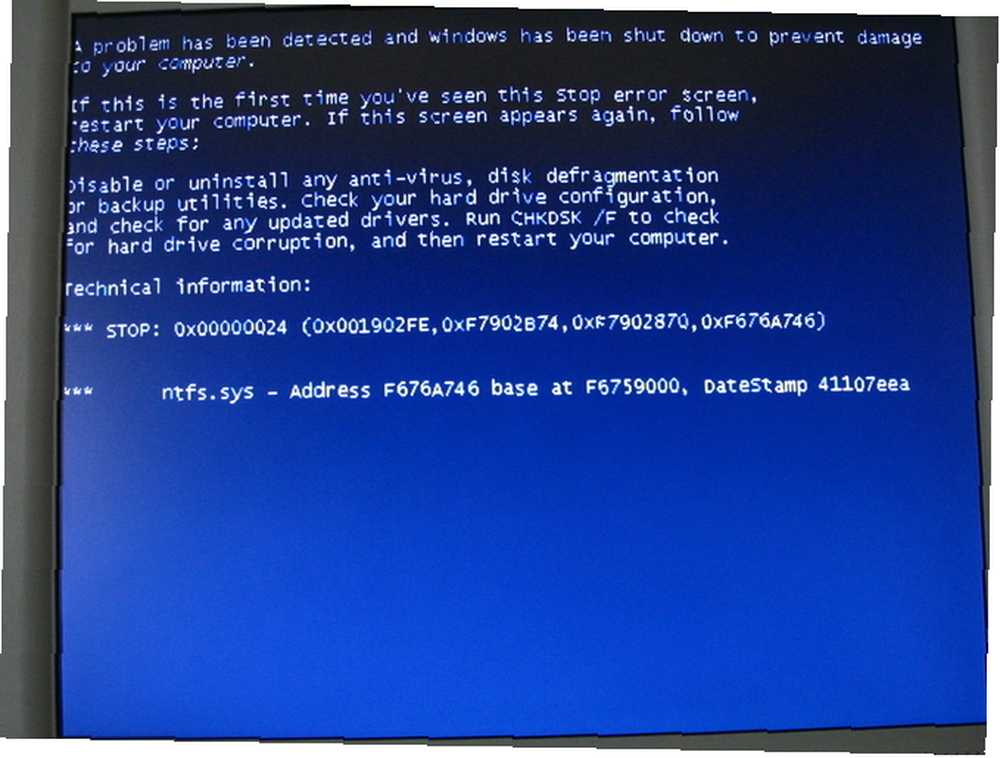 Kreditna slika: Karl-Ludwig Poggemann / Flickr
Kreditna slika: Karl-Ludwig Poggemann / Flickr
U nekim se slučajevima vaša web kamera može pokrenuti kao dio aplikacije o kojoj nemate znanja. To se događa kada preuzmete virus ili malware i on preuzme vašu web kameru. Da biste saznali je li to slučaj, pokušajte pokrenuti svoju web kameru.
Vidite poruku u kojoj se navodi da se vaša web kamera već koristi? Aplikacija kontrolira vašu web kameru. Saznajte je li aplikacija instalirana ili zlonamjerni softver tako što ćete pratiti programe koji koriste vašu web kameru. Kako pronaći koji program koristi web kameru Kako pronaći koji program koristi vaša web kamera Svjetlo vaše web kamere je uključeno, ali vi ' ne koristiš ga? Tko vas špijunira kroz objektiv kamere? Otkrijte sada! .
4. Pokrenite skeniranje zlonamjernog softvera
Do ove faze vrijeme je da se utvrdi točna priroda aplikacije koja pokreće web kameru. To je slučaj kada izvršite skeniranje zlonamjernog softvera na računalu. Slijedite ove korake za skeniranje:
- Diznite svoje računalo u siguran način rada, što je ugrađena značajka za rješavanje problema koja zaustavlja sve osim potrebnih upravljačkih programa i programa. Jedna jednostavna metoda dizanja u Safe Mode za Windows 10 je tipkanje msconfig u Cortanu i pritisnite enter.
Ovo otvara Sistemska konfiguracija ploča, gdje se uputite Čizma opcije i odaberite Sigurna čizma. Vaš će se sustav ponovno pokrenuti u sigurnom načinu rada nakon ponovnog pokretanja.
Postoje i drugi načini za pristup sigurnom načinu rada u sustavu Windows 10 Kako se pokrenuti sustav Windows 10 sigurnom načinu rada Kako se pokrenuti sustav Windows 10 Sigurni način rada Sigurnosni način rada je ugrađena značajka za rješavanje problema koja vam omogućuje da popravite probleme u korijenu, bez nebitnih aplikacija uplitanja. Sigurnom načinu možete pristupiti na različite načine, čak i ako Windows 10 više nije čizma. . - Jednom kada je računalo u sigurnom načinu rada, izbrišite privremene datoteke kako biste oslobodili prostor na disku i ubrzali skeniranje.
- Pokrenite bilo koji antivirusni program koji koristite da biste utvrdili otkriva li prisutnost virusa.
- U nekim slučajevima vaš antivirusni program neće moći otkriti virus. U takvim slučajevima možete pokrenuti ugrađeni skener zlonamjernog softvera Google Chrome Kako otključati Chromeov ugrađeni skener zlonamjernog softvera Kako otključati Chromeov ugrađeni skener zlonamjernog softvera Chrome ima ugrađeni skener zlonamjernog softvera koji vam može pomoći u uklanjanju štetnog softvera. Evo kako pristupiti ovoj korisnoj značajci. , Ovaj skener često ima moderniju biblioteku poznatih virusnih programa koji mogu mučiti vaše računalo.
5. Promatrajte kako se kamera ponaša nenormalno

Web kamere iz dana u dan postaju sve sofisticiranije, što znači da su sposobne za više funkcija. Na primjer, web kamere mogu se prebacivati s jedne na drugu stranu radi boljeg snimanja video zapisa, dok ugrađeni mikrofoni i zvučnici omogućuju da djeluju kao telefoni
Web kamere također mogu prilagoditi svoje leće za poboljšanu razlučivost. Ako primijetite da web kamera radi bilo koju od ovih stvari neprovjereno, to govori da se njome upravlja daljinski.
Obratite pažnju na znakove i pažljivo gledajte kameru. Mijenja li položaj ili stvara buku? Ako je to slučaj, uređaj je hakiran.
6. Provjerite sigurnosne postavke web kamere
Možete koristiti svoju web kameru za kućni nadzor, koristite svoju web kameru za nadzor kuće pomoću ovih alata Upotrijebite svoju web kameru za kućni nadzor pomoću ovih alata Posjedovanje vlastitog sustava kućnog nadzora može biti snažno odvraćanje od potencijalnih uljeza, skrivanja cimerica ili frustrirajuće suradnje -workers. Evo 6 sjajnih opcija za nadzorne proizvode temeljene na web kamerama koje možete koristiti danas! pod uvjetom da postavke nisu ugrožene. Jedna stvar koju trebate provjeriti je da li su promijenjene sigurnosne postavke fotoaparata.
Kako možeš reči?
- Vaša lozinka promijenjena je na zadanu postavku.
- Više ne možete sami mijenjati postavke.
- Zaštita vatrozida za vašu web kameru isključena je.
- Ime administratora je promijenjeno.
Pronađite sigurnosne postavke fotoaparata i prođite kroz njih da biste utvrdili razlike.
7. Provjerite protok podataka
Tok vaše mreže može vam reći koliko se internetskih podataka koristi tijekom mrežne sesije. Iznenadni vrhovi vašeg mrežnog prometa ukazuju na to da se podaci koriste bez vašeg znanja.
Provjerite ovo pomoću alata za upravljanje zadacima.
Na primjer, u sustavu Windows 10 možete koristiti Povijest aplikacija na kartici Upravitelj zadataka da biste vidjeli koje aplikacije pristupaju mreži. Nadgledajte to da li vaša web kamera ili nepoznata aplikacija šalje podatke. Nakon što ste pronašli program, upotrijebite alat za uklanjanje zlonamjernog softvera kako biste ga pronašli i izbrisali.
Držite pogled na svojoj web kameri
Vaša web kamera omogućuje vam da vodite računa o svom domu, ali morate dobro paziti i na svoju web kameru. Jeste li uočili problem s web kamerom? Je li to ugroženo?
Sada znate što trebate potražiti, pa poduzmite odgovarajuće korake kako biste se riješili problema. Ako ne možete jamčiti da web kamera nema zlonamjerni softver, razmislite o kupovini nove niskobudžetne web kamere.
Također, budite sigurni da znate za ovu prijevaru putem e-pošte za odrasle. Prevara s web-lokacijama za odrasle: Nemojte davati bitcoin lopovima za web mjesto za odrasle E-mail prijevara: ne dajte bitcoin lopovima Primili ste e-poruku od nekoga tko tvrdi da ima pristup vašem računu ? Evo prijevara prijevara putem e-pošte za odrasle. , Prijevači tvrde da su upotrijebili računalnu kameru protiv vas kako bi iznuđivali bitcoin.
Kreditna slika: pitroviz / Depositphotos











